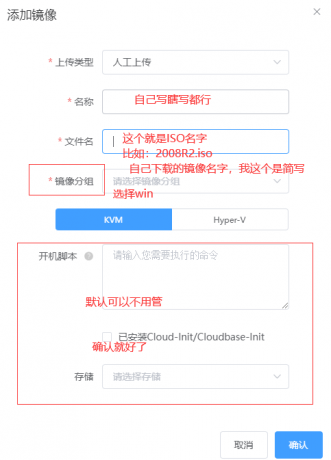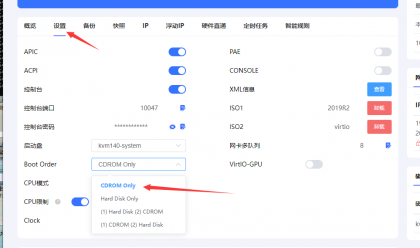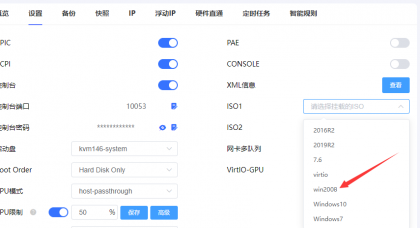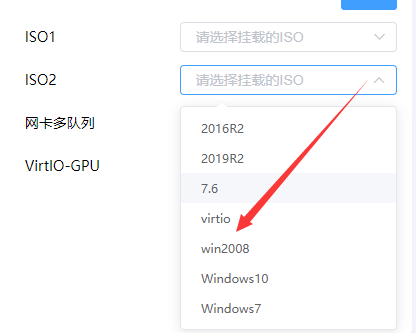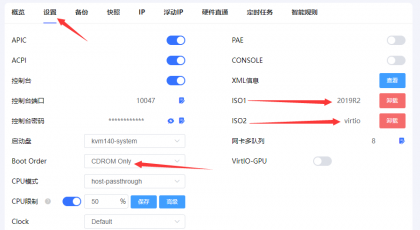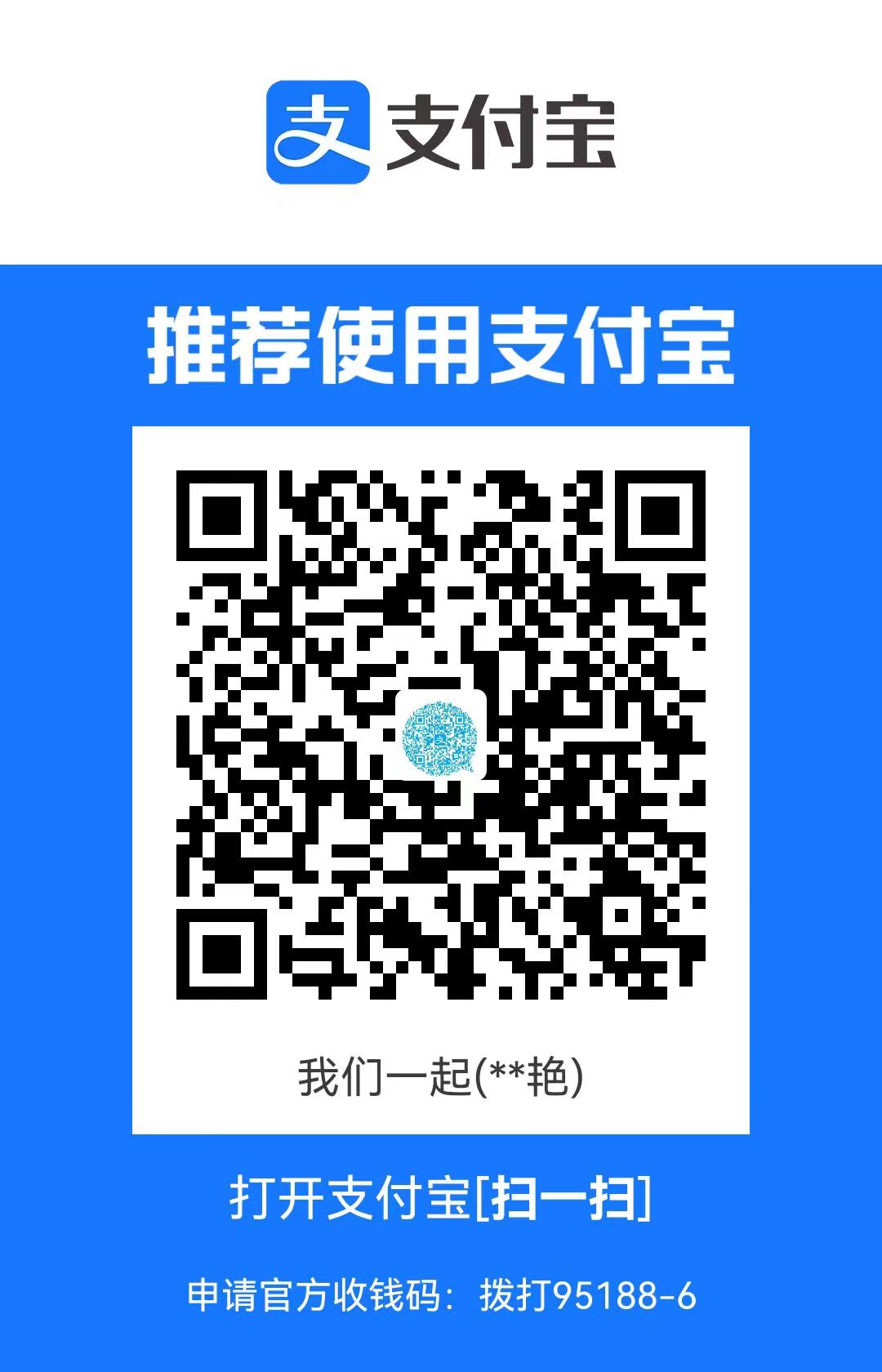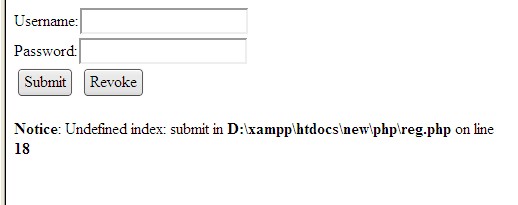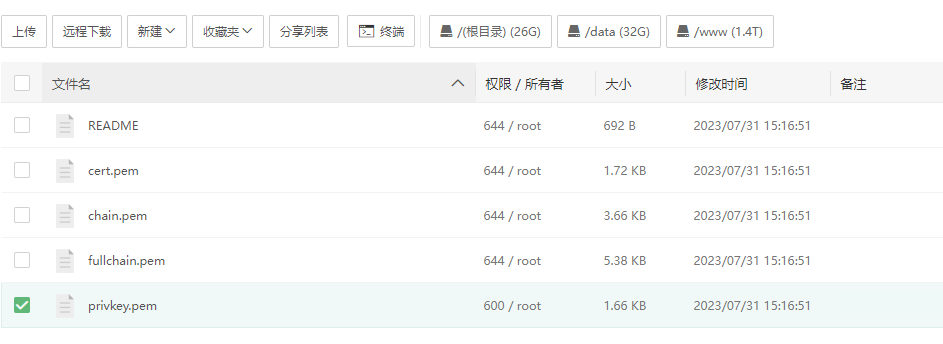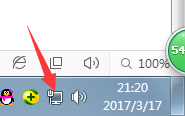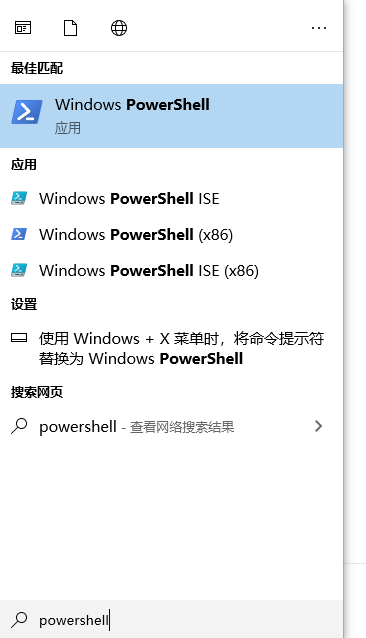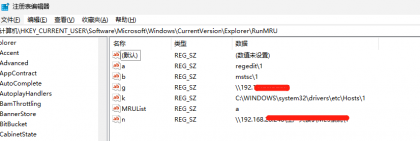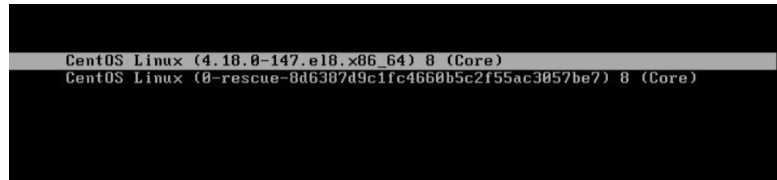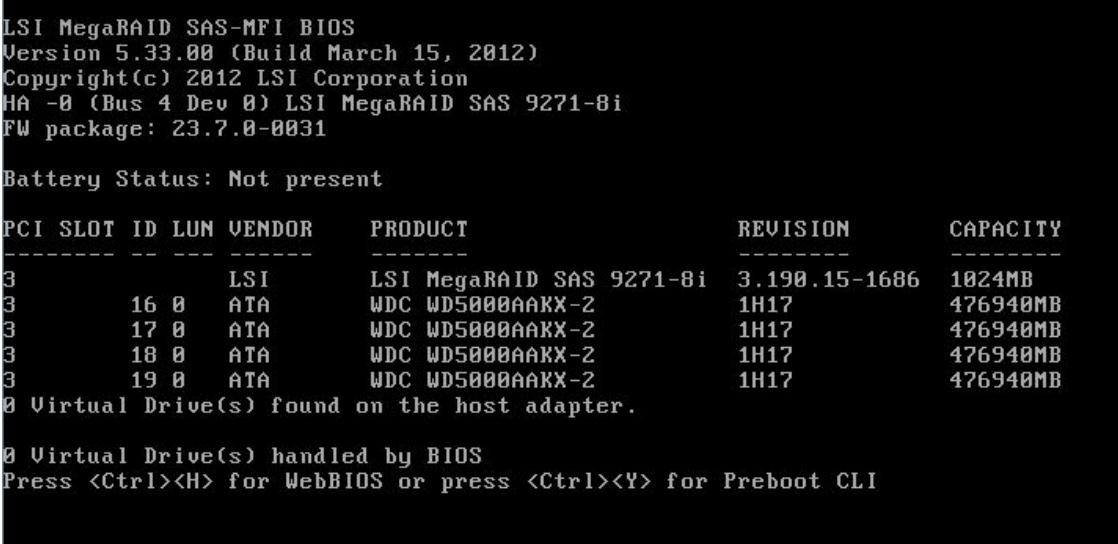一、新版本的开机启动脚本方式
支持范围:Windows 2008及以上
实现方式:通过开机启动项调用魔方云拷贝进系统的脚步完成
镜像制作第一步:
-
当类型为Windows
1.下载对应的ISO,放置(可以使用链接:http://xiazai.wdyun.vip)
/home/kvm/images
2.下载KVM驱动(virtio-win-0.1.141.iso),放置 (可以使用链接:http://xiazai.wdyun.vip)
/home/kvm/images
3.分软件方:
魔方云:魔方云主控→ISO管理→添加ISO
4.开始挂载安装:
开一个小鸡,,然后关机,不然设置会报错。然后设置:
第一个图我们选择启动路径盘:
下图选择我们刚刚命名的:名称我这里是win2008,
下面我们挂载驱动,我名称设置成:virtio
第四步截图:
教程这里是做做2019R2镜像所以这里ISO是2019R2
5. 开机,然后马上进入上面的控制台,然后点下页面中间的显示屏,一直按空格或者其它按键,不然进入不到界面。
不带图了。
6.在选择硬盘的时候会出现空白不识别硬盘。
选择加载驱动,然后界面上会显示
一个CD盘 系统(2019R2)
一个XX盘显示VI....0.1.0(驱动盘)
然后进入,有很多列表选择最后一个。
进去后有很多系统版本比如2K8R2 我们做2008r2就选2K8R2 再选下一级 进入一个amd,然后下一一步在下。
出现了硬盘就按正常操作安装系统。
1.安装agent(点击下载)
下载地址:
32位系统使用:http://mirror.cloud.idcsmart.com/cloud/software/qemu-ga-i386.msi
64位系统使用:http://mirror.cloud.idcsmart.com/cloud/software/qemu-ga-x86_64.msi
2. Balloon.zip下载(点击下载)
http://mirror.cloud.idcsmart.com/cloud/software/Balloon.zip
3.设定开机脚本
(1)打开CMD,以管理员运行以下命令:
echo call C:\config.bat> C:\Windows\System32\start.bat
echo call del C:\config.bat>> C:\Windows\System32\start.bat
(2)【开始菜单】-【运行】输入命令 gpedit.msc 打开组策略编辑器
①计算机配置=>Windows设置=>脚本(启动/关机)=>启动
②添加=>脚本名称 C:\windows\system32\start.bat
③将Balloon文件夹里面的对应系统的exe放在C:\Program Files\Balloon里
④运行cmd 进入C:\Program Files\Balloon,执行xxx.exe -i XXX是指Balloon里的exe文件
⑤然后添加Balloon的开机启动任务
-
当类型为Linux
无需任何设置
制作第二步:
完成以上设置后,魔方云即可使用镜像实现初始化IP/密码配置和功能管理
请随后清理系统内的日志/痕迹后关机
制作第三步:
将qcow2文件拷贝至镜像存储目录(/home/kvm/images/)
制作第四步:
前往魔方云添加镜像